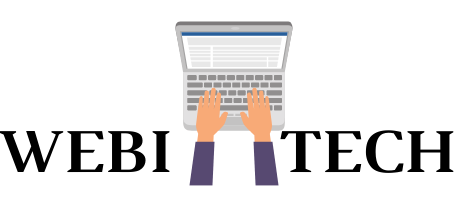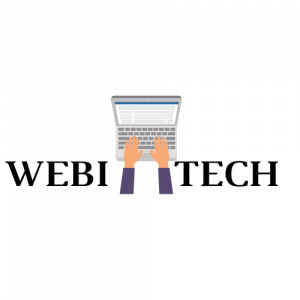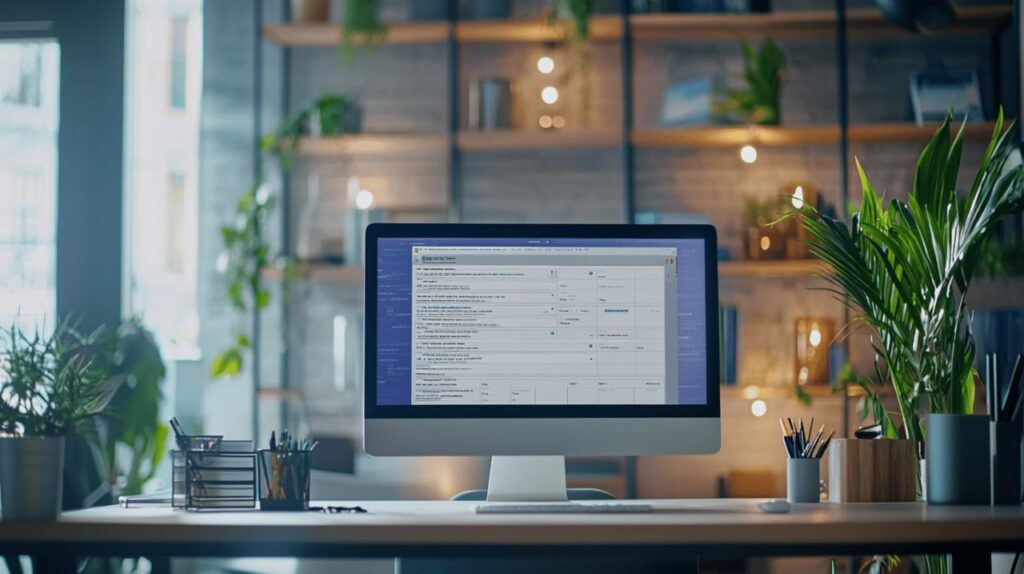
L'exportation des contacts depuis Yahoo! Mail représente une étape fondamentale pour toute personne souhaitant garder une copie de sécurité de son carnet d'adresses ou migrer vers un autre service de messagerie. Cette procédure, bien que simple à réaliser, nécessite de suivre plusieurs étapes précises pour garantir une sauvegarde complète et utilisable de vos données de contact.
Les étapes préliminaires à l'exportation de contacts Yahoo! Mail
Avant de lancer l'exportation proprement dite, il faut se familiariser avec l'interface de Yahoo! Mail et identifier les différentes options proposées pour la gestion des contacts. Yahoo! Mail vous permet de stocker jusqu'à 5000 contacts, ce qui représente une quantité substantielle de données à protéger.
Accéder à votre compte et naviguer vers la section Contacts
Pour commencer le processus d'exportation, vous devez d'abord vous connecter à votre compte Yahoo! Mail avec vos identifiants habituels. Une fois sur la page principale de votre messagerie, repérez l'icône «Contacts» située généralement dans le panneau latéral de l'interface. Un simple clic sur cette icône vous dirigera vers la section dédiée à la gestion de votre carnet d'adresses où toutes vos listes de contacts sont répertoriées et organisées. Cette section constitue le point de départ pour toute opération liée à la gestion de vos contacts, y compris leur exportation.
Comprendre les différentes options d'exportation disponibles
Une fois dans la section Contacts, vous aurez accès à diverses fonctionnalités. Pour lancer l'exportation, localisez l'icône «Autres options» ou «Plus d'options» dans l'interface. En cliquant sur cette icône, un menu déroulant apparaît avec l'option «Exporter (CSV)». Yahoo! Mail propose principalement le format CSV (Comma-Separated Values) pour l'exportation des contacts, un format standard reconnu par la majorité des services de messagerie et applications de gestion de contacts. Il faut noter que les noms de contacts contenant des caractères spéciaux comme des accents ou des tirets peuvent parfois poser problème lors de l'exportation, ce qui justifie l'intérêt de vérifier les données après l'opération.
Processus d'exportation des contacts Yahoo! Mail
L'exportation des contacts Yahoo! Mail constitue une pratique recommandée pour sauvegarder vos données ou les transférer vers un autre service de messagerie. Cette opération simple vous permet de conserver une copie de vos contacts, accessible même en cas de problème avec votre compte Yahoo!. Voyons comment réaliser cette exportation en quelques étapes.
Sélectionner les contacts à exporter et choisir le format
Pour commencer l'exportation de vos contacts Yahoo! Mail, connectez-vous à votre compte et accédez à la section 'Contacts' située dans le panneau latéral de l'interface. Une fois dans cette section, repérez l'icône 'Autres options' qui vous donnera accès aux fonctionnalités avancées. Parmi ces options, vous trouverez 'Exporter (CSV)', qui vous permettra de sauvegarder vos contacts dans un format universellement compatible avec la plupart des services de messagerie.
Yahoo! Mail vous offre la possibilité de sélectionner précisément les contacts que vous souhaitez exporter. Vous pouvez choisir des contacts individuels ou opter pour une exportation complète de votre carnet d'adresses. Notez que Yahoo! Mail peut gérer jusqu'à 5000 contacts maximum, ce qui représente la limite d'exportation. Soyez attentif aux contacts contenant des caractères spéciaux (comme les accents ou les tirets) car ils peuvent parfois poser des problèmes lors de l'exportation.
Télécharger et stocker le fichier d'exportation en lieu sûr
Une fois que vous avez sélectionné les contacts à exporter et cliqué sur l'option d'exportation au format CSV, Yahoo! Mail génère un fichier contenant toutes les informations de vos contacts. Ce fichier sera automatiquement téléchargé sur votre appareil. Le format CSV (Comma-Separated Values) est particulièrement pratique car il est reconnu par la quasi-totalité des services de messagerie et des logiciels de gestion de contacts.
Pour garantir la sécurité de vos données, stockez ce fichier d'exportation dans un emplacement fiable. Vous pouvez le conserver sur votre disque dur, mais une bonne pratique consiste à créer des copies sur différents supports comme une clé USB, un disque dur externe ou un service de stockage cloud. Cette précaution vous protège contre la perte accidentelle de données. Le fichier d'exportation peut maintenant servir à importer vos contacts dans d'autres services comme Gmail, Outlook, ou Constant Contact, ou simplement être conservé comme sauvegarde. Pensez à vérifier que le fichier ne dépasse pas 5 Mo, qui est la taille maximale supportée par Yahoo! pour les fichiers CSV.
Utilisation des contacts exportés avec d'autres services
Après avoir exporté vos contacts Yahoo! Mail, vous pouvez les utiliser avec différents services de messagerie et applications. Cette fonctionnalité vous donne la liberté de transférer vos données de contact entre plateformes sans avoir à les recréer manuellement. Yahoo! Mail autorise jusqu'à 5000 contacts dans votre liste, et les exporter régulièrement constitue une bonne pratique pour sauvegarder ces informations précieuses.
Compatibilité des formats d'exportation avec Gmail et Outlook
Yahoo! Mail propose l'exportation de vos contacts au format CSV (Comma-Separated Values), un format standard reconnu par la plupart des services de messagerie modernes. Ce format est particulièrement bien pris en charge par Gmail et Outlook, facilitant la migration de vos contacts. Pour exporter vos contacts, accédez à la section Contacts dans Yahoo! Mail, cliquez sur l'icône « Autresoptions » puis sélectionnez « Exporter(CSV) ». Le fichier généré aura une taille maximale de 5 Mo.
Notez que certaines limitations existent : les contacts contenant des caractères spéciaux comme des accents ou des tirets peuvent poser problème lors de l'exportation. Il est donc conseillé de vérifier ces entrées spécifiques après importation dans votre nouveau service. Gmail accepte directement les fichiers CSV de Yahoo! Mail, tandis qu'Outlook peut nécessiter quelques ajustements mineurs dans les champs pour une correspondance optimale.
Méthodes d'importation dans d'autres applications de messagerie
Une fois vos contacts Yahoo! Mail exportés au format CSV, vous disposez de plusieurs options pour les importer dans d'autres applications de messagerie. Pour Gmail, connectez-vous à votre compte, accédez à Contacts, puis choisissez Importer et sélectionnez votre fichier CSV. Pour Outlook, ouvrez l'application, allez dans Fichier > Ouvrir et Exporter > Importer/Exporter, puis suivez l'assistant d'importation en sélectionnant l'option d'importation depuis un fichier.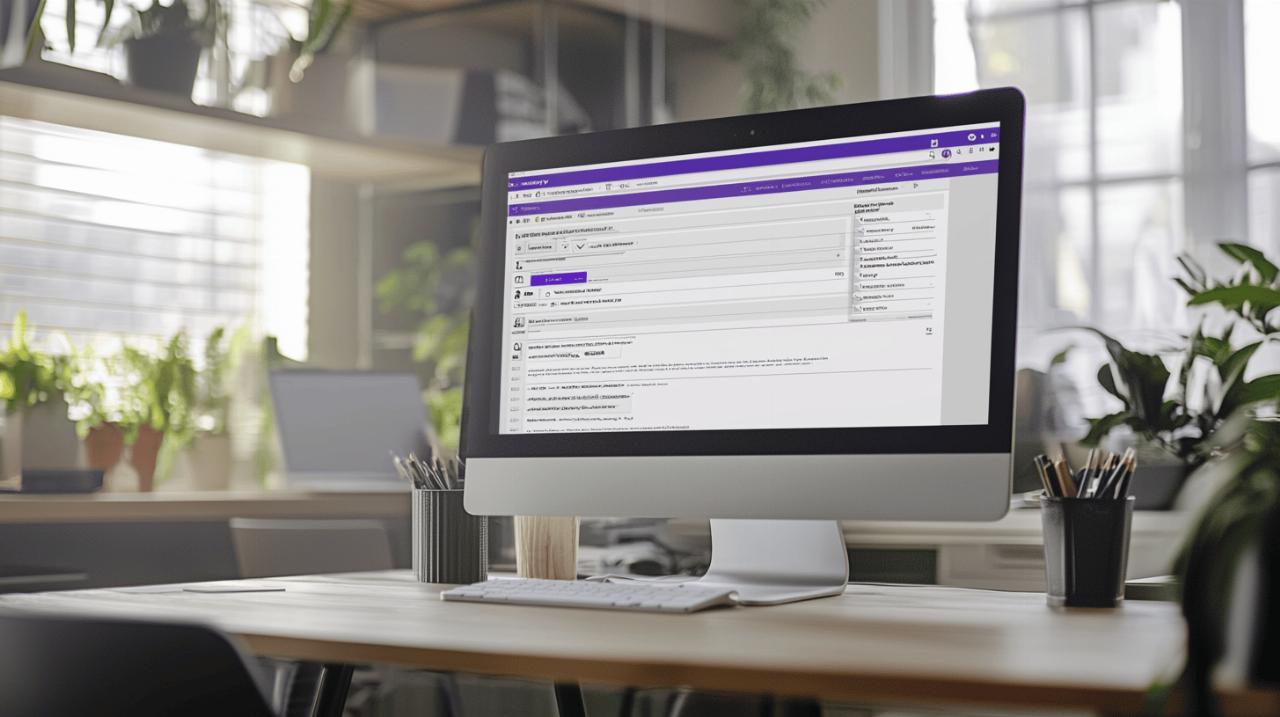
Pour les utilisateurs de Constant Contact, le processus est similaire : connectez-vous à votre compte, accédez à la section Contacts, puis utilisez l'option d'importation en sélectionnant le fichier CSV exporté de Yahoo! Mail. Vous pouvez aussi utiliser des outils spécialisés comme les assistants de sauvegarde (SysTools, Advik, Aryson, Turgs) qui offrent des fonctionnalités additionnelles comme la conversion vers différents formats (PST, PDF, MBOX) et la préservation de la hiérarchie des dossiers. Ces outils sont disponibles à partir de 29$ selon les marques, avec des notes utilisateurs généralement supérieures à 4/5.
Résolution des problèmes fréquents lors de l'exportation de contacts
L'exportation des contacts depuis Yahoo! Mail représente une étape fondamentale pour sécuriser vos données ou les transférer vers un autre service. Bien que la procédure soit généralement simple, certains obstacles peuvent survenir durant ce processus. Voyons comment surmonter les difficultés les plus courantes que vous pourriez rencontrer lors de l'exportation de votre carnet d'adresses Yahoo.
Gérer les erreurs d'exportation liées aux caractères spéciaux
Les caractères spéciaux comme les accents, les trémas ou les tirets peuvent provoquer des dysfonctionnements lors de l'exportation de vos contacts Yahoo! Mail. Ces caractères, présents dans de nombreux noms et adresses, génèrent parfois des erreurs qui bloquent le processus d'exportation ou corrompent le fichier CSV résultant.
Pour résoudre ce problème, vous pouvez adopter plusieurs approches. D'abord, réalisez une sauvegarde partielle en sélectionnant uniquement les contacts sans caractères spéciaux, puis procédez par lots. Une autre solution consiste à modifier temporairement les noms problématiques avant l'exportation, en remplaçant les caractères spéciaux par des alternatives standards. Après avoir importé vos contacts dans le nouveau service, vous pourrez rétablir l'orthographe originale.
Certains utilisateurs ont également constaté qu'exporter en petit groupes de contacts (plutôt qu'en masse) réduit les risques d'erreurs liées aux caractères spéciaux. Si l'erreur persiste, l'utilisation d'un logiciel spécialisé comme PDFelement ou l'un des outils de sauvegarde Yahoo Mail (SysTools, Advik, Aryson ou Turgs) peut aider à contourner cette limitation technique.
Que faire si vous dépassez la limite de 5000 contacts
Yahoo! Mail impose une restriction de 5000 contacts maximum par compte. Cette limitation peut devenir problématique si votre réseau professionnel ou personnel est étendu. Lorsque vous atteignez cette limite, l'exportation complète devient impossible et vous risquez même de ne pas pouvoir ajouter de nouveaux contacts.
La solution la plus directe consiste à diviser votre exportation en plusieurs sessions. Commencez par identifier les contacts prioritaires et exportez-les en premier. Vous pouvez organiser vos contacts en catégories (famille, travail, amis) et les exporter groupe par groupe au format CSV.
Pour les utilisateurs gérant un très grand nombre de contacts, la création d'un second compte Yahoo peut s'avérer utile. Vous pourrez ainsi répartir vos contacts entre deux comptes et rester sous la limite des 5000 par compte. Les outils spécialisés comme Recoverit ou les applications de sauvegarde Yahoo Mail mentionnées précédemment offrent également des fonctionnalités pour gérer cette limitation, avec des prix débutant à 29$ selon le fournisseur.
N'oubliez pas que la migration vers un autre service de messagerie comme Gmail ou Outlook peut constituer une alternative intéressante, ces plateformes proposant généralement des limites plus élevées pour le stockage des contacts. Dans tous les cas, réaliser des sauvegardes régulières reste la meilleure pratique pour éviter la perte de données lors de l'atteinte de cette limite.